Windows10系统PPT插入倒计时并使用(60秒以上)的方法
时间:2023-02-10 16:08:48来源:装机助理重装系统www.zhuangjizhuli.com作者:由管理员整理分享
一般操作Windows系统电脑中PPT是一款十分便捷的演示文档制作软件,并且在使用PPT做演示文稿中,计时器可以作为一个有效的计时工具,这不近日就有Windows10系统用户来反应,在使用电脑PPT插入倒计时的使用,对于这个问题该如何使用呢?对此下面小编就来介绍一下电脑PPT插入倒计时使用的方法吧。
1、首先,新建一个PPT演示文稿;
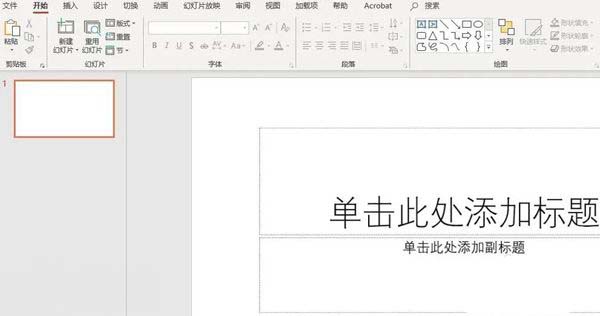
2、然后,在点击菜单栏中的文件选项;
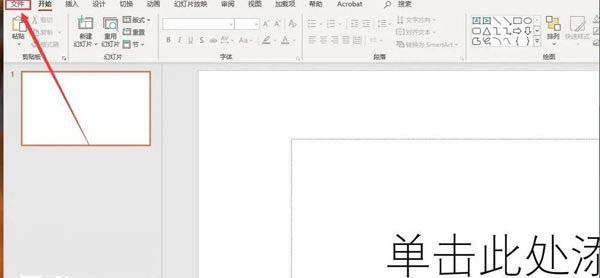
3、在文件中选择新建按钮,在右侧的模板库中选择教育;
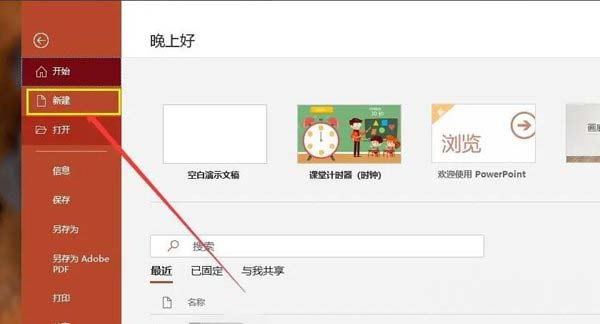
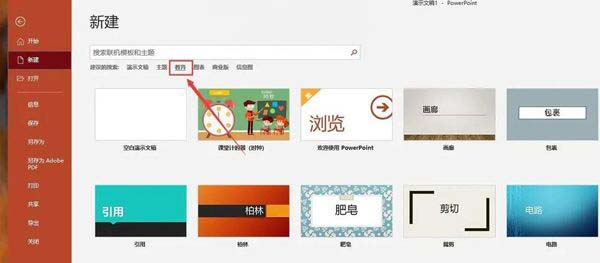
4、在模板的搜索库里输入计时器三个字,在点击Enter键开始搜索;
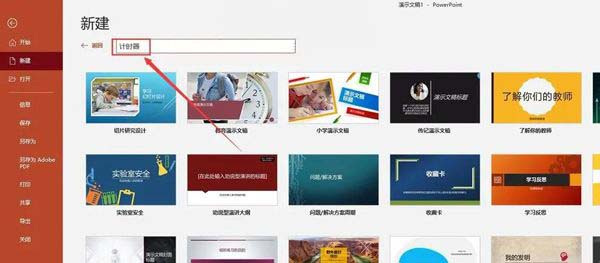
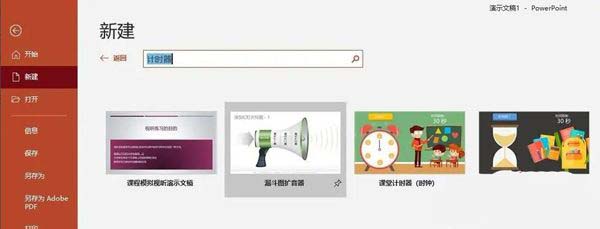
5、找到计时器的模板,最后再点击创建即可完成计时器的插入,该计时器模板中含有1分钟,5分钟等多种时长,非常的实用。
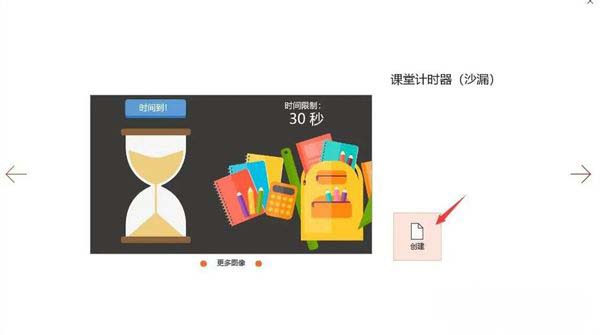

以上就是有关于电脑PPT插入倒计时并使用(60秒以上)的方法就介绍到这了,如果想要了解更多的教程,请继续关注装机助理一键备份还原系统教程吧。
1、首先,新建一个PPT演示文稿;
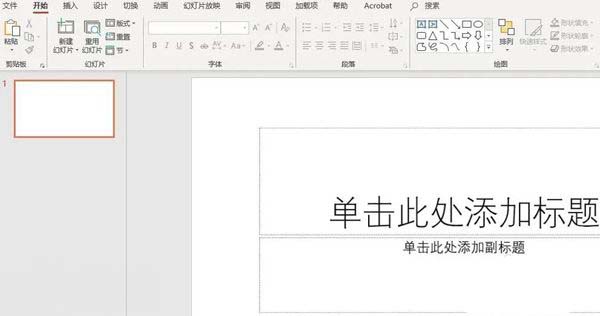
2、然后,在点击菜单栏中的文件选项;
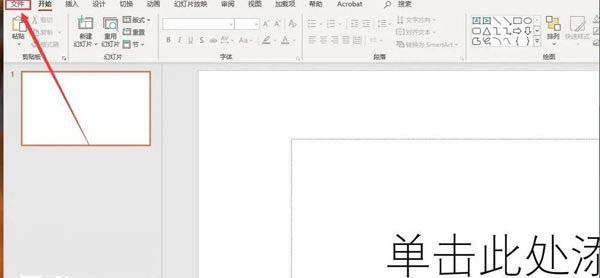
3、在文件中选择新建按钮,在右侧的模板库中选择教育;
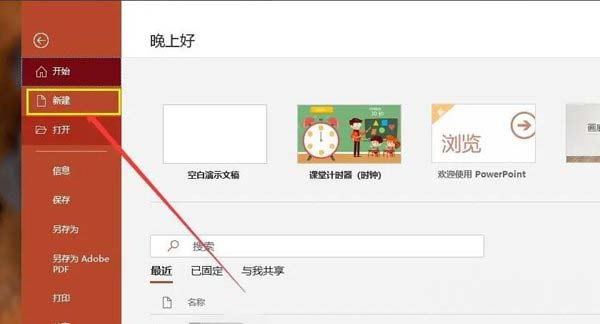
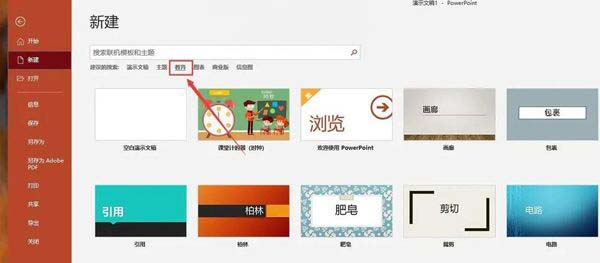
4、在模板的搜索库里输入计时器三个字,在点击Enter键开始搜索;
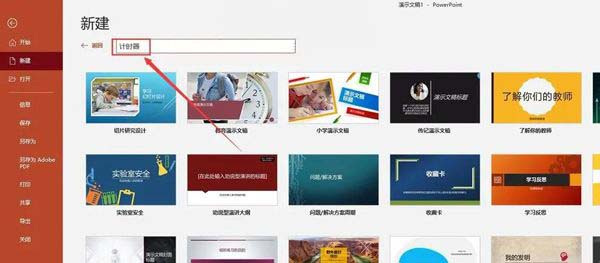
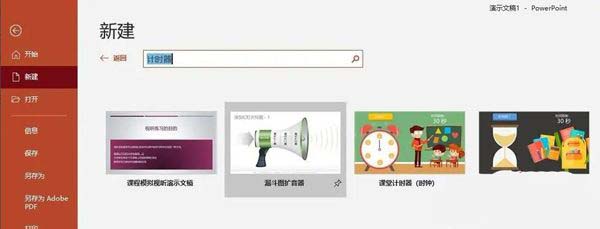
5、找到计时器的模板,最后再点击创建即可完成计时器的插入,该计时器模板中含有1分钟,5分钟等多种时长,非常的实用。
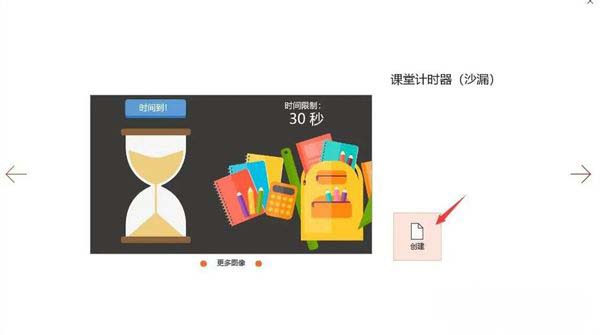

以上就是有关于电脑PPT插入倒计时并使用(60秒以上)的方法就介绍到这了,如果想要了解更多的教程,请继续关注装机助理一键备份还原系统教程吧。
分享到:
